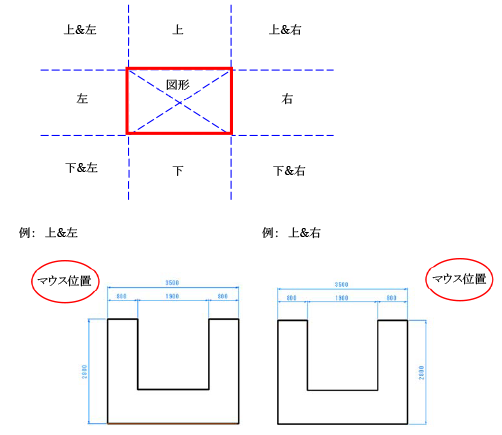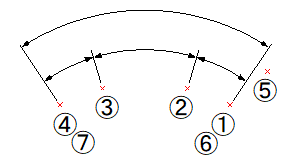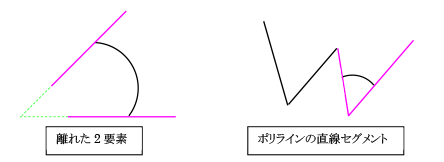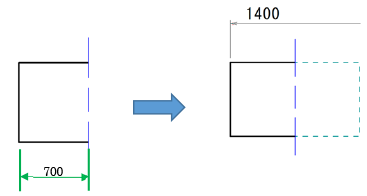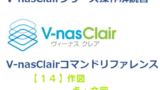作図
寸法
標準寸法(水平/垂直)
『作図-寸法-標準寸法(水平/垂直)』
機能
水平方向または垂直方向の寸法を作図します。
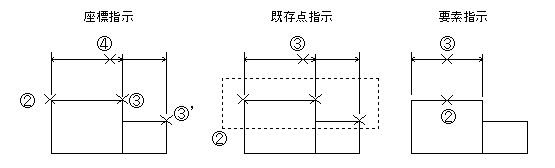
操作方法
1.作図タイプと指示方法を設定してください。【標準寸法(水平/垂直):ダイアログ】
指示方法が「座標指示」の場合
2.始点位置を指示してください(右クリックで作図タイプ設定へ)。【座標指示モード】
3.次の位置を指示してください(右クリックで終了します)。【座標指示モード】
4.高さ位置または方向を指示してください。【座標指示モード】
指示方法が「既存点指示」の場合
2.寸法線の基準点を指示してください(右クリックで終了、ESCで作図タイプ設定へ)。【既存点選択モード】
3.高さ方向または方向を指示してください。【座標指示モード】
指示方法が「要素指示」の場合
2.寸法線の基準要素を指示してください(ESCで作図タイプ設定へ)。【単要素選択モード】
3.作図方向を指示してください。【座標指示モード】
標準寸法(平行)
『作図-寸法-標準寸法(平行)』
機能
指示した座標あるいは要素に平行な寸法を作図します。作成される寸法の端点タイプは『設定-作図-寸法』コマンドの設定に従います。
操作方法
1.作図タイプを選択してください。【標準寸法(平行):ダイアログ】
指示方法が「座標指示」の場合
2.始点位置を指示してください(右クリックで作図タイプ設定へ)。【座標指示モード】
3.次の位置を指示してください(右クリックで終了します)。【座標指示モード】
4.高さ位置または方向を指示してください。【座標指示モード】
指示方法が「要素指示」の場合
2.寸法線の基準要素を指示してください(ESCで作図タイプ設定へ)。【単要素選択モード】
3.高さ位置または方向を指示してください。【座標指示モード】
弧長寸法
『作図-寸法-弧長寸法』
機能
弧長寸法を作図します。

操作方法
1.タイプを設定してください。【弧長寸法の作図:ダイアログ】
2.円または円弧を選択してください。【単要素選択モード】
3.立ち上げ位置、もしくは計測始点位置を指示してください(右クリックでタイプ設定へ)。【座標指示モード】
4.次の点を指示してください(右クリックで終了します)。【座標指示モード】
5.高さ方向を指示してください。【座標指示モード】
半径・直径寸法
『作図-寸法-半径・直径寸法』
機能
半径寸法、R表示、省略寸法、あるいは直径寸法を作図します。
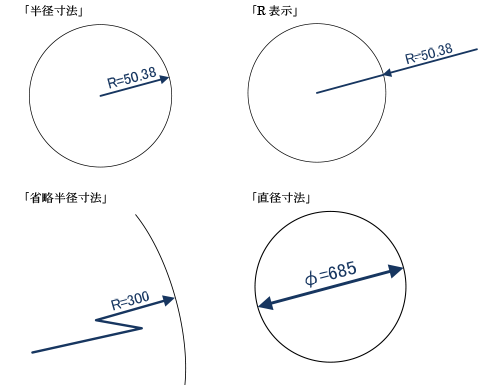
操作方法
1.円または円弧を選択してください。【単要素選択モード】
2.円上または円弧上の引出位置を指示してください。【座標指示モード】
3.作図する点を指示してください(指示位置で寸法タイプが変わります)。【座標指示モード】
4.次の点を指示してください(右クリックで確定します)。【座標指示モード】
5.次の点を指示してください(右クリックで確定します)。【座標指示モード】
「半径寸法」を作図する場合
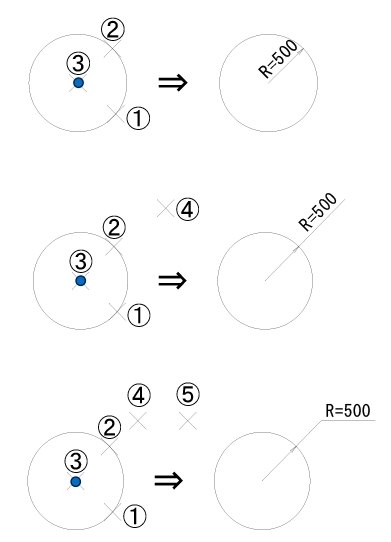
「R表示」を作図する場合
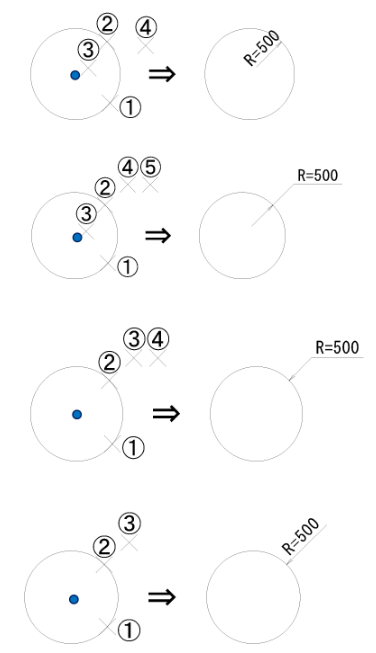
「省略寸法」を作図する場合
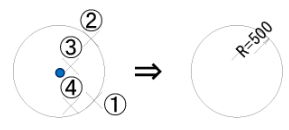
「直径寸法」を作図する場合
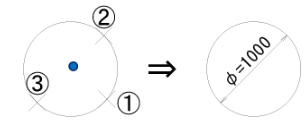
角度寸法
『作図-寸法-角度寸法』
機能
角度寸法を作図します。
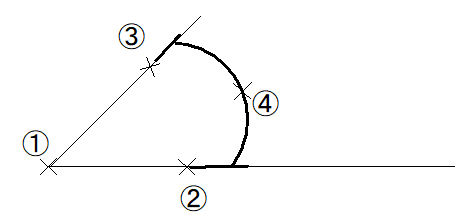
操作方法
1.中心点を指示してください。【座標指示モード】
2.計測点始点を指示してください。【座標指示モード】
3.計測点終点を指示してください。【座標指示モード】
4.寸法配置位置を指示してください。【座標指示モード】
交角寸法
『作図-寸法-交角寸法』
機能
直線の交差角度の寸法を作図します。
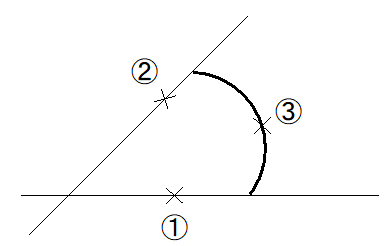
勾配寸法
『作図-寸法-勾配寸法』
機能
勾配寸法および勾配マークを作図します。
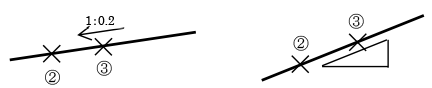
操作方法
1.作図条件を指示してください。【勾配寸法/勾配マークの作図:ダイアログ】
2.基準となる要素(線分、ポリライン、直線、半直線)を選択してください。【単要素選択モード】
3.寸法配置位置を指示してください。【座標指示モード】
座標寸法
『作図-寸法-座標寸法』
機能
座標寸法を作図します。
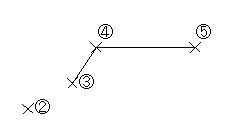
操作方法
1.作図条件を指示してください。【座標寸法の作図:ダイアログ】
2.計測原点を指示してください。【座標指示モード】
3.計測位置を指示してください。【座標指示モード】
4.引出し位置を指示してください。【座標指示モード】
5.引出し方向を指示してください。【座標指示モード】
オーディネート寸法
『作図-寸法-オーディネート寸法』
機能
基準点とそこからの離れを示すオーディネート寸法(累進寸法)を作図します。
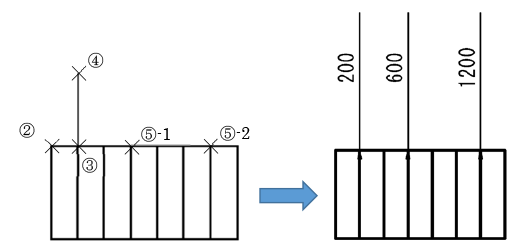
操作方法
1.タイプを設定してください。【オーディネート寸法の作図:ダイアログ】
2.基準点を指示してください。【座標指示モード】
3.計測位置を指示してください。【座標指示モード】
4.表示位置を指示してください。【座標指示モード】
5.次の計測位置を指示してください(右クリックで終了します)。【座標指示モード】
全長寸法
『作図-寸法-全長寸法』
機能
省略された図形の全長の寸法を作図します。
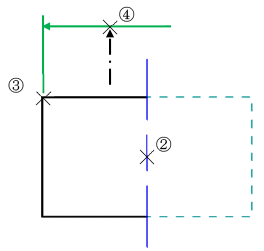
操作方法
1.斜角を入力してください。【全長寸法の作図:ダイアログ】
2.中心線(線要素)を指示してください。【単要素選択モード】
3.始点位置を指示してください。【座標指示モード】
4.高さ位置を指示してください。【座標指示モード】
全径寸法
『作図-寸法-全径寸法』
機能
省略された図形の全径寸法を作図します。
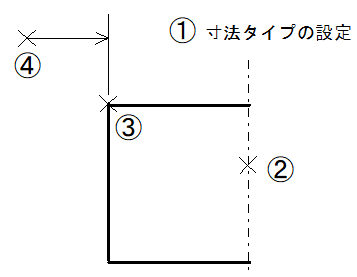
操作方法
1.斜角を入力してください。【全径寸法の作図:ダイアログ】
2.中心線(線要素)を指示してください。【単要素選択モード】
3.始点位置を指示してください。【座標指示モード】
4.高さ位置を指示してください。【座標指示モード】
面取り寸法
『作図-寸法-面取り寸法』
機能
面取り寸法を作図します。
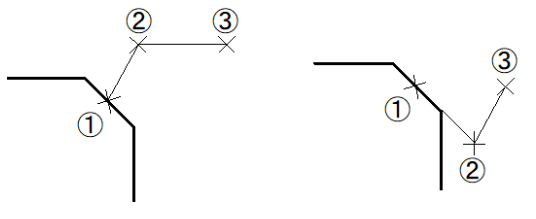
操作方法
1.面取り線(線要素)を指示してください。【単要素選択モード】
2.配置位置を指示してください。【座標指示モード】
3.引出し位置を指示してください。【座標指示モード】
4.引き出す位置を指示してください(右クリックで終了します)。【座標指示モード】